透過變更樣式、使用面管理員調整性質,以及變更其邊界並排顯示,可修改樣式化表面。
變更樣式
選取分割表面,然後從GUID-A764EA7A-FE26-469B-857C-F3A70812FC34.htm#WS1A9193826455F5FF219F8B8B1249CF2CB82-5A0A下拉式清單中選取新樣式。如果表面先前已套用其他元件或樣式元件,將取代為新樣式。
修改樣式邊界並排顯示
樣式化表面的邊界並排顯示可能與表面的邊緣相交且未完全並排顯示。您可在樣式化表面的「邊界並排顯示」例證性質中,將這些邊界並排顯示條件設定為「局部」、「突出」或「空的」。請參閱〈樣式元素例證性質〉。預設設定為「局部」邊界並排顯示。
| 空的 | 局部 | 突出 |
|---|---|---|
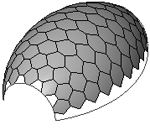 |
 |
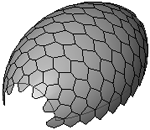 |
- 選取樣式化表面。
- 在性質選項板上的「約束」下,選取「空的」、「局部」或「突出」。
- 按一下「確定」。
稍後將元件套用到表面時,邊界元件會繼承表面樣式化時所設定的邊界並排顯示條件。